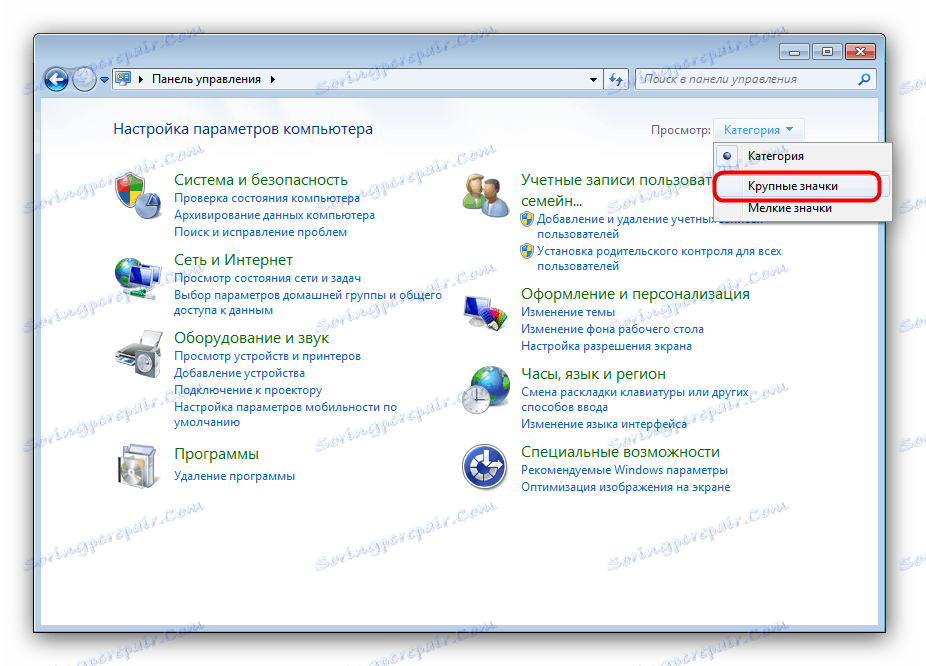Rozwiązywanie problemów z procesem rthdcpl.exe
W większości przypadków spadek wydajności komputera wiąże się z nadzwyczaj wysokim zużyciem energii w jednym z procesów. W niektórych przypadkach problem jest tworzony przez proces rthdcpl.exe, a dziś chcemy przedstawić metody rozwiązywania problemu.
Treść
Rozwiązywanie problemów z plikiem rthdcpl.exe
Plik wykonywalny rthdcpl.exe jest odpowiedzialny za uruchomienie i działanie narzędzia. Realtek hd audio który jest panelem sterowania sterownika karty dźwiękowej. Proces rozpoczyna się od systemu i jest stale aktywny. Problemy związane ze zwiększonym zużyciem zasobów przez proces rthdcpl.exe są związane z nieprawidłową instalacją sterownika lub infekcją wirusową.
Metoda 1: Manipulacje z sterownikami audio HD firmy Realtek
Najczęstszym problemem wysokiego obciążenia procesora przez proces rthdcpl.exe jest tworzenie przestarzałej wersji sterowników Realtek HD Audio. W związku z tym można go wyeliminować, aktualizując lub wycofując określony składnik, co należy wykonać w następujący sposób:
- Otwórz "Start" i wybierz "Panel sterowania" .
- Dla wygody przełącz tryb wyświetlania na Duże ikony .
![Wyświetl ikony panelu sterowania umożliwiające dostęp do sterowników Realtek]()
Po wykonaniu tej czynności znajdź element "Menedżer urządzeń" i przejdź do niego. - W "Menedżerze urządzeń" kliknij zakładkę "Dźwięk, wideo i gry" . Na wyświetlonej liście znajdź element "Realtek High Definition Audio" , zaznacz go i wybierz "Właściwości" .
- We właściwościach przejdź do zakładki "Sterownik" i kliknij "Aktualizuj".
![Zaktualizuj sterowniki Realtek, aby naprawić problemy rthdcpl]()
Następnie wybierz "Automatycznie szukaj zaktualizowanych sterowników" i poczekaj, aż system wykryje i zainstaluje najnowszą wersję oprogramowania. - Jeśli masz już zainstalowane najnowsze sterowniki, powinieneś spróbować je przywrócić do poprzedniej wersji. Aby to zrobić, na zakładce "Sterownik" kliknij przycisk "Przywróć" .
![Rzuć ponownie sterowniki Realtek, aby rozwiązać problem rthdcpl]()
Potwierdź wycofanie sterownika, klikając "Tak" . - Po aktualizacji lub przywróceniu sterowników uruchom ponownie komputer.
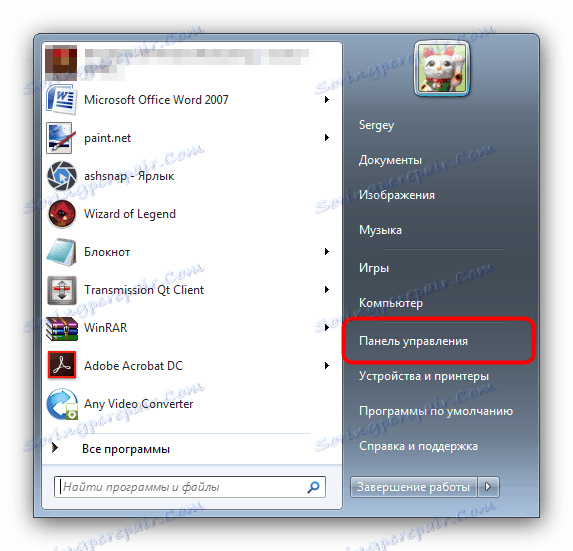
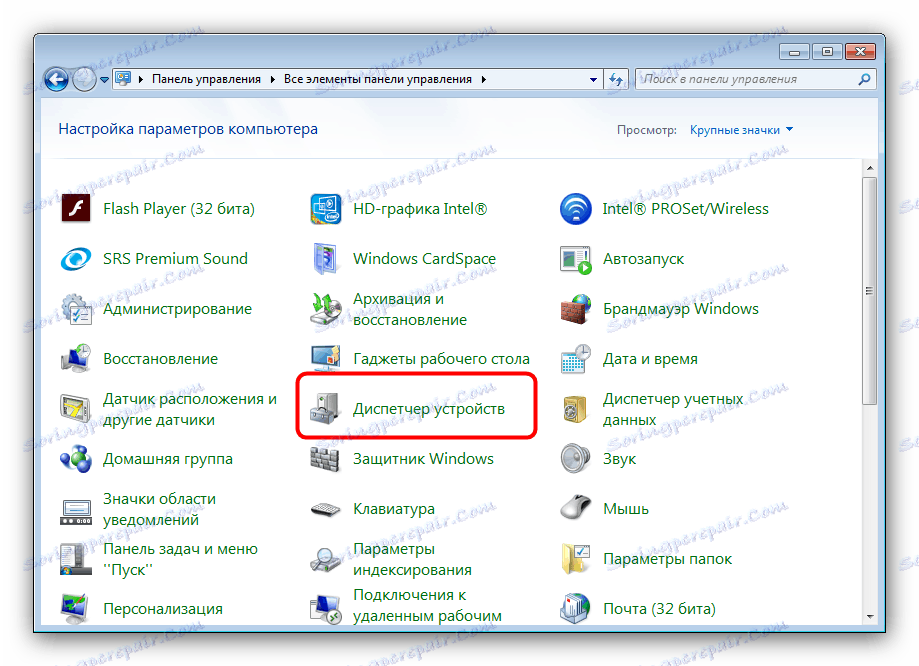
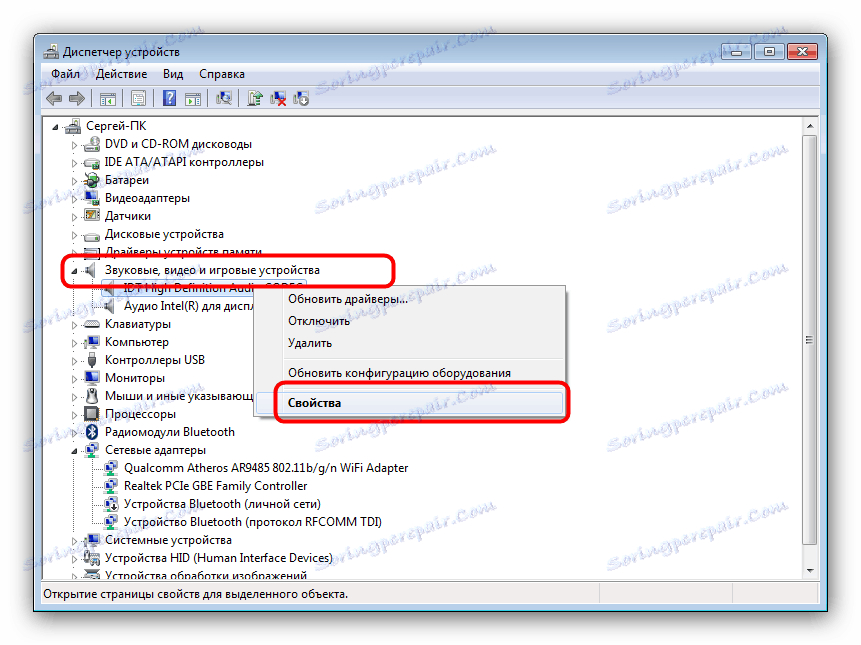
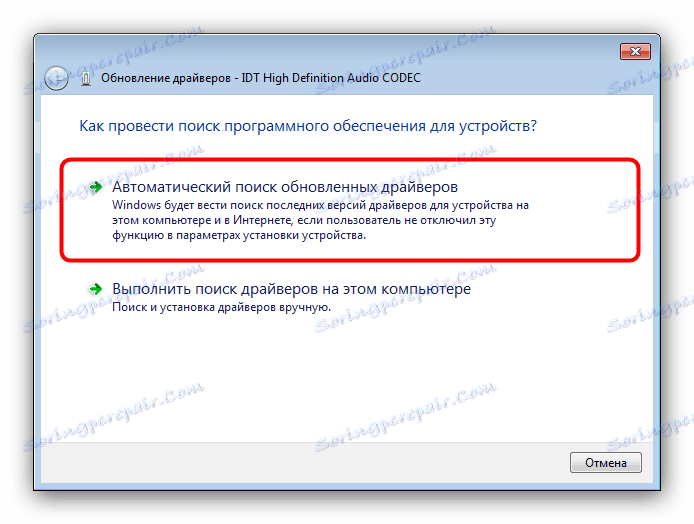
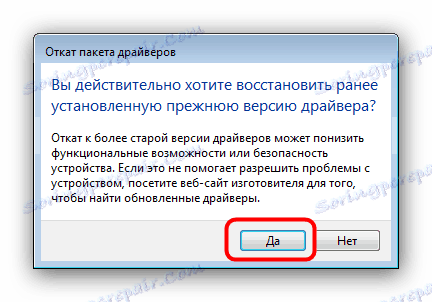
Powyższe kroki są bardzo prawdopodobne, aby rozwiązać problemy z rthdcpl.exe, ale tylko wtedy, gdy ten plik nie był wirusowy.
Metoda 2: Wyeliminuj zagrożenie wirusem
Ponieważ panel sterowania Realtek HD Audio jest technicznie programem użytkownika, prawdopodobieństwo infekcji złośliwym oprogramowaniem lub zastąpienia pliku wykonywalnego jest bardzo wysokie. Definicja położenia pliku .exe w tym przypadku nie ma sensu, ponieważ początkowo lokalizacja zainstalowanych komponentów programu jest określana przez użytkownika. Jedyną oznaką infekcji jest nieskuteczność manipulacji ze sterownikiem Realtek opisanym w Metodzie 1. Istnieje wiele metod czyszczenia systemu z wirusów, a znalezienie odpowiedniego algorytmu dla danego przypadku nie jest łatwe, więc przeczytaj ogólne wskazówki, które wybraliśmy, aby wyeliminować infekcję.

Więcej szczegółów: Walcz z zagrożeniem wirusowym
Wniosek
Jako podsumowanie zauważamy, że infekcje rthdcpl.exe są mniej powszechne niż problemy z nieprawidłowo zainstalowanymi sterownikami.